
发布时间:2020-11-21 来源:win7旗舰版 浏览量:
|
软件是一系列按照特定顺序组织的计算机数据和指令的集合。一般来讲软件被划分为编程语言、系统软件、应用软件和介于这两者之间的中间件。硬件是“计算机硬件”的简称。与“软件”相对,电子计算机系统中所有实体部件和设备的统称。
有时候我们在使用word2013编辑文字的时候,需要用到大小写字母输入,如果碰到大量字母要怎么转换呢?今天,小编就给大家带来Word2013大小写字母相互替换的方法,希望可以帮到大家。
Word2013大小写字母相互转换的方法: 方法一:常规操作 打开Word文档,选中英文,然后在“开始”选项卡,单击“更改大小写”图标,打开菜单中,选中相应的格式,例如选“全部大写”。 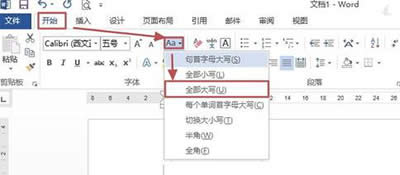 Word2013 效果如下图所示。 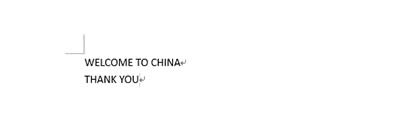 Word2013 方法二:字体格式 选中英文,然后右击选择“字体”选项。 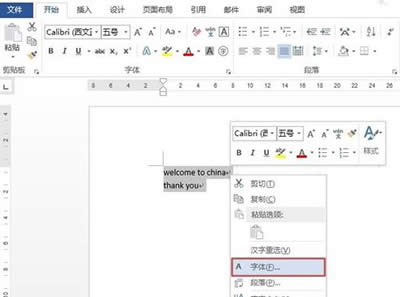 Word2013 打开“字体”对话框,在“字体”选项卡中将“小型大写字母”或“全部大写字母”(以此为例)前复选框选中,然后单击“确定”。 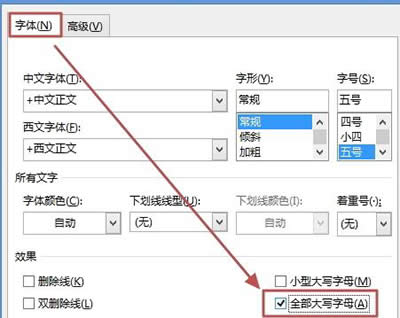 Word2013 这样也实现了英文小写转换成大写,效果如下图所示。 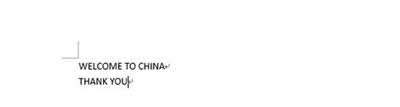 Word2013 方法三:快捷键 选中英文字体,重复使用快捷键“Shift+F3”,可以实现全部大写字母、全部小写字母及第一个字符大写3种状态间切换。  Word2013 硬件是实在的,有模有样的。软件是程序性的。是一系列的指令。有了软件,硬件才会实现更丰富的功能。 |
系统之家win7纯净版64位系统右键无“新建Word文档选项”的处理妙计
使用Win7系统过程中,右键新建菜单给用户带来了方便快捷,是很多用户常用的操作方法。但是有用户遇到
系统之家win7纯净版64位系统中让Word2013自动生成目录的窍门
Word文档是很多用户经常使用办公软件,它的功能非常强大,据悉,很多用户平时使用的的功能还不到其功
Win8.1中将PDF转为Word文档的方法分享给大家,Skydrive是由微软公司推出的一项云存
Word文档办公族必不可少的一个办法应用,里面经常保存着重要的数据,但有Win7系统用户反馈WOR